01.09.2023
Банковский обозреватель: Ольга Петрова
Личный кабинет Сбербанка
Содержание
- Для кого предназначено приложение
- ✓Для физических лиц
- ✓Сбербанк Бизнес Онлайн
- Как войти в личный кабинет Сбербанка
- Как зарегистрировать СБОЛ
- Как восстановить пароль
- Как заблокировать доступ/удалить ЛК
- Как войти в личный кабинет Сбербанк для юридических лиц
- Мобильное приложение
- Заключение
- Часто задаваемые вопросы о личном кабинете Сбербанка
Для проведения ряда банковских операций не требуется посещать офис финансовой организации. Личный кабинет Сбербанка отличается широким функционалом, позволяет осуществлять переводы, проводить платежи, отправлять заявки на кредиты и открывать депозиты.
Для кого предназначено приложение
Использовать возможности профиля могут как физические, так и юридические лица. Однако для каждого типа клиентов существует свой вид профиля, требующий отдельных данных для авторизации.
✓Для физических лиц
Личный кабинет Сбербанк Онлайн позволяет проводить следующие операции:
- переводы между своими счетами, иным клиентам Сбербанка, в другие банки;
- платежи в частные компании и государственные органы;
- открытие, закрытие и управление вкладами;
- оформление, частичное и полное погашение кредитов;
- оформление автоплатежей;
- получение справочной информации по счетам, картам, сохранение реквизитов;
- взаимодействие с металлическими счетами, иностранными валютами, инвестициями и пр.
Интернет-банк от Сбербанка для физических лиц предоставляется бесплатно. Кабинет отличается понятным и лаконичным интерфейсом.
✓Сбербанк Бизнес Онлайн
Вход в личный кабинет Сбербанка для юридических лиц упрощает проведение операций, необходимых для поддержания бизнеса. Помимо вышеперечисленных возможностей, доступны:
- подключение эквайринга;
- электронный документооборот;
- программа «Бизнес-кэшбэк»;
- оформление кредитов для юрлиц и пр.
Как войти в личный кабинет Сбербанка
Чтобы войти в личный кабинет Сбербанка для физических лиц, следует открыть официальный сайт Сбербанк Онлайн (СБОЛ). Ресурс размещен по ссылке online.sberbank.ru. Часто под сервис «маскируются» мошеннические сайты-дублеры. Важно проверять правильность адреса перед каждой авторизацией.
Пошаговая инструкция для входа в личный кабинет клиента банка:
- Открыть главную страницу для входа на сайт. В верхнем правом углу размещено окошко для ввода логина и пароля. Требуется ввести данные и нажать на кнопку «Войти».
- Подтвердить вход с помощью смс-пароля. Для предотвращения несанкционированной авторизации посторонних лиц в СБОЛ на телефон клиента поступает проверочный код. Требуется ввести цифры, присланные в сообщении, и выбрать «Подтвердить».
- Начать работу в личном кабинете. После загрузится страница профиля с полным функционалом.



Как зарегистрировать СБОЛ
Для получения логина и пароля от профиля требуется любая карта Сбербанка. Регистрация в личном кабинете Сбербанка может быть произведена:
- Через терминал или банкомат Сбербанка. Данные для авторизации можно взять с помощью карты в устройствах самообслуживания. Пароль и логин печатаются на чеке, после их легко изменить на собственные. Важно, чтобы карта была подключена к услуге «Мобильный банк» (смс-оповещения). Достаточно бесплатного пакета «Экономный».
- Самостоятельно. Для получения доступа не нужен УНК (уникальный номер контракта), как в других банках. Достаточно ввести номер карты Сбербанка и иметь телефон, подключенный к смс-оповещениям.
Данные для авторизации нельзя получить по телефону горячей линии. Специалисты в окошках также не занимаются регистрацией СБОЛ. Помощь в получении логина оказывают консультанты в зале.
Как восстановить пароль
Для восстановления пароля от профиля Сбербанка нужно:
- взять данные в устройстве самообслуживания с помощью карты повторно;
- пройти новую регистрацию на сайте СБОЛ;
- воспользоваться функцией «Сменить» на сайте (требуется помнить логин).
Для подтверждения операции нужен мобильный номер, привязанный к карточке. Если он утрачен или недоступен, то придется обращаться в офис банка для привязки нового сотового. Без телефона восстановить доступ к профилю невозможно.
Как заблокировать доступ/удалить ЛК
Вход в личный кабинет Сбербанк Онлайн по номеру телефона сопряжен с рисками. Часто мошенники получают доступ к профилю обманным путем, похищают денежные средства клиента. Для блокировки необходимо отправить смс на короткий номер 900 с текстом «БЛОКИРОВКА УСЛУГ». Команда временно приостанавливает работу функции «Мобильный банк». Следовательно, сообщения для подтверждения входа не будут поступать на телефон, и пройти авторизацию станет невозможно.
Если необходимо полностью отказаться от использования СБОЛ, то нужно:
- закрыть все пластиковые карты, имеющиеся в банке;
- отвязать номер мобильного телефон от всех карт (отказаться от бесплатного пакета оповещений).
В целом использование личного кабинета Сбербанка безопасно. Важно не предоставлять данные третьим лицам, не сообщать их по телефону людям, представляющимися сотрудниками банка. Специалисты финансовой организации никогда не запрашивают пароль и логин для авторизации. Иногда при подозрении на мошеннические действия СБОЛ блокируют. Что делать, если заблокирован доступ:
- обратиться на горячую линию для подтверждения данных (необходимо помнить кодовое слово и назвать паспортные данные);
- посетить офис с паспортом для восстановления аккаунта.
Как войти в личный кабинет Сбербанк для юридических лиц
Есть два способа входа в личный кабинет для юрлиц. В частности:
- Вход на основной странице сервиса. Требуется ввести данные, поступившие на электронную почту, и подтвердить вход смс-паролем.
- Пройти авторизацию с помощью токена (USB-ключа). Нужно найти в меню «Пуск», затем функцию «Компьютер». Выбрать токен в перечне подключенных устройств (Infocrypt HWDSSL), запустить start.exe. Откроется окно для ввода данных. Выбрать учетную запись, вписать ПИН-код от карты. Нажать «Войти».


Мобильное приложение
Для удобства использования возможностей Сбербанка Онлайн разработано мобильное приложение. Его отличает комфортный интерфейс и широкий функционал, дублирующий возможности полной версии для компьютера. Для регистрации через приложение понадобится пластиковая карта банка, подключенные смс-оповещения и действующий номер телефона. После входа в личный кабинет на некоторых смартфонах есть возможность установить авторизацию по отпечатку пальца.
Мобильное приложение распространяется бесплатно. Программа доступна для устройств на базе следующих платформ:
- Андроид. Для загрузки мобильной версии требуется зайти в Google Play. Приложение можно найти через поисковую строку или поп прямой ссылке.
- IOS. Скачать программу для айфона можно в App Store по ссылке для загрузки. Подтвердить скачивание нужно паролем от учетной записи.
- Windows Phone. Редкая платформа для смартфонов, используемая на некоторых моделях Нокия. Скачать версию для гаджетов можно по ссылке.
Заключение
Личный кабинет Сбербанка несколько лет подряд входит в список лучших Интернет-банкингов России. Профиль на компьютере или скачанное приложение заменяют практически все возможности, доступные в отделении. Для полноценного использования аккаунта потребуется пластиковая карта, подключенные смс-оповещения, телефон. Для юридических лиц доступна отдельная версия, упрощающая ведение бизнеса.
Часто задаваемые вопросы о личном кабинете Сбербанка
Как поменять ПИН-код на карте через кабинет?
Для смены ПИН-кода можно кликнуть на сам продукт, найти функцию «Настройки» и выбрать «Установить ПИН-код». Новый пароль работает сразу после изменения.
Как получить выписку по счету?
Сформировать историю операций или запросить справку можно в разделе «Выписки и справки». Документ можно распечатать или скачать в электронном виде.
Почему некоторые счета или карты не отображаются?
Вероятно, при оформлении какого-либо продукта менеджер банка допустил ошибку в личных данных клиента. Для решения проблемы нужно обратиться в офис Сбербанка с паспортом.
Содержание статьи
Показать
Скрыть
Российские банки упрощают способ входа в мобильные банки, но несмотря на это, вопрос, как самостоятельно зарегистрироваться в «Сбербанк Онлайн», все еще возникает. Разобрались, какие способы предлагает Сбер для регистрации, что делать, если возникли ошибки, и где теперь скачивать приложение банка для смартфонов.
Чтобы пользоваться мобильным банком Сбера, придется обязательно подключить услугу «Мобильный банк». Раньше можно было распечатать в банкомате чек с одноразовыми паролями для подтверждения операций и входа, но теперь эта функция отключена. Кроме того, понадобится действующая карта — самостоятельная регистрация и вход возможны только с помощью 16-значного номера.
Номера телефона с подключенным «Мобильным банком» и номера карты, как правило, достаточно. Осталось выбрать способ регистрации — веб-версия Сбербанка через компьютер или приложение на смартфоне.
Регистрация на сайте через компьютер
Чтобы подключить «Сбербанк Онлайн» на компьютере, зайдите на сайт банка и кликните на кнопку «Сбербанк Онлайн» в правом верхнем углу на главной странице.

Откроется раздел входа в веб-версию «Сбербанк Онлайн», нужно кликнуть на кнопку «Зарегистрироваться» в левом нижнем углу. Там же можно восстановить доступ или изменить пароль, если вы регистрировались раньше.

Откроется страница регистрации «Сбербанк Онлайн» по номеру карты. Введите 16-значный код — это безопасно. После этого на номер телефона, который вы указали при получении карты, придет СМС с кодом подтверждения.

Осталось придумать пару логин — он не должен быть короче 5 символов и длиннее 30 символов, содержать только латинские буквы, а также нельзя использовать символы, кроме «@ _ , -». К паролю те же требования, но лучше воспользоваться сервисами автоматической генерации паролей — это безопаснее. Не забудьте записать логин и пароль, но не храните записи в кошельке рядом с картами.

Процесс регистрации завершен. Откроется личный кабинет «Сбербанк Онлайн», где будет вся информация о ваших действующих продуктах в банке.
Регистрация на телефоне через приложение
В зависимости от операционной системы вашего смартфона установите мобильное приложение «Сбербанк Онлайн» на устройство. Для смартфонов на Android оно называется «Сбербанк Онлайн», для владельцев Apple — СБОЛ. Процедура регистрации в приложении для Android и iOS идентична.
Откройте установленное приложение, подтвердите согласие с условиями использования и дайте все необходимые разрешения для дальнейшей корректной работы. Далее следуйте инструкции:
- Нажмите «Войти по номеру карты».
- Введите 16-значный номер вашей карты и нажмите «Продолжить».
- Придумайте пароль из 5 цифр и повторите его.
- Введите код подтверждения из СМС, пришедшего на ваш номер телефона.
- Откроется доступ к вашим счетам и банковским продуктам. Теперь весь функционал вам доступен.
Какое приложение скачать на iPhone, чтобы пользоваться «Сбербанк Онлайн»
Чтобы зарегистрироваться и пользоваться «Сбербанк Онлайн» на айфонах, нужно скачать в AppStore приложение СБОЛ («СберБанкОнЛайн»). Это замена оригинального приложения банка, которое убрали из каталога после того, как Сбер попал под санкции.
Зарегистрироваться или войти в «Сбербанк Онлайн» через СБОЛ также просто — интерфейсы практически идентичны. Понадобится карта и телефон.
- Нажмите «Войти по номеру карты».
- Введите 16-значный номер вашей карты и нажмите «Продолжить».
- Придумайте пароль из 5 цифр и повторите его.
- Введите код подтверждения из СМС, пришедшего на ваш номер телефона.
- Откроется доступ к вашим счетам и банковским продуктам.

Какое приложение скачать на Android, чтобы пользоваться «Сбербанк Онлайн»
В апреле текущего года магазин приложений Google Play удалил из своего каталога «Сбербанк Онлайн». Теперь приложение доступно для скачивания на других ресурсах — Android позволяет устанавливать программы, взятые из сторонних источников. Владельцы смартфонов на базе этой операционной системы могут скачать или обновить приложение «Сбербанк Онлайн», перейдя по ссылке с этой страницы сайта банка.
Скачивать приложение на сторонних ресурсах не рекомендуется — это небезопасно.
Регистрация через банкомат или терминал
Подключить регистрацию в «Сбербанк Онлайн» через банкомат или терминал банка теперь нельзя. Эту функцию отключили, как и регистрацию по номеру карты или телефона через кол-центр банка.
Раньше приходилось распечатывать чек с логином и паролем для доступа в интернет-банк. Теперь логин и пароль вы создаете самостоятельно при первичной регистрации. В дальнейшем логин (или номер вашего мобильного телефона) и пароль будут нужны для входа в «Сбербанк Онлайн»
А вот подключать услугу «Мобильный банк», чтобы получать уведомления обо всех операциях, придется по старинке — через банкомат, кол-центр или в отделении банка. Вам не удастся самостоятельно зарегистрироваться в «Сбербанк Онлайн», если СМС-информирование не активировано.
Для подключения «Мобильного банка» через банкомат или терминал необходимо:
- Перейти в раздел «Информация и сервисы».
- Выбрать «Уведомления».
- Из списка выбрать нужную карту, если у вас их несколько.
- Ввести свой номер телефона.
- Выбрать необходимый пакет уведомлений.
Как восстановить или поменять пароль в «Сбербанк Онлайн»
В веб-версии «Сбербанк Онлайн» можно восстановить или поменять пароль для входа. Чтобы восстановить пароль, понадобится логин или номер телефона.
В мобильном приложении такой проблемы не возникнет — логин для входа там не нужен. Правда, пароль для доступа потребуется и в том, и в другом случае.
- Кликните по ссылке «Восстановить доступ» внизу экрана.
- Заново введите номер своей банковской карты, нажмите «Продолжить».
- Вам придет подтверждающий СМС-код.
- Придумайте новый пароль, введите его дважды. Вы можете оставить старый логин или изменить его.
Каким должен быть пароль:
- содержать от 8 до 30 символов;
- состоять из букв только на латинице;
- содержать минимум 1 цифру и 2 буквы в разных регистрах;
- содержать минимум 1 спецсимвол: –!@#$%^&*()_-+:;,.;
- не должен состоять более чем из 3 одинаковых символов подряд;
- не должен содержать более 3 соседних символов подряд;
- не должен содержать более 3 символов из алфавитной последовательности;
- не должен совпадать с логином.
Что делать, если не приходят СМС
СМС-уведомления с кодом подтверждения приходят обычно за 1–2 минуты, но возможны задержки из-за плохого соединения с мобильным оператором или неполадок с телефоном. Попробуйте сделать эти действия:
- проверьте папку заблокированных сообщений, куда попадает спам;
- выключите и включите мобильный телефон;
- проверьте, достаточно ли памяти на телефоне;
- попробуйте получить СМС-код снова.
Что делать, если не получается войти или зарегистрироваться в «Сбербанк Онлайн»
Вот список распространенных ошибок и способы их решения, которые предлагает сам Сбербанк:
|
Ошибка |
Решение |
|
«Неверный логин и пароль» |
Если свой логин вы получали еще в банкомате, пройдите регистрацию заново. В остальных случаях попробуйте ввести пару логин-пароль снова, если не помогло, то восстановите доступ и пройдите регистрацию снова. |
|
«Ваш браузер устарел» |
Обновите свой браузер до актуальной версии. |
|
«Код больше не действует. Пожалуйста, запросите новый код» «Срок уведомления истек» |
Нажмите «Отправить push-уведомление», чтобы получить уведомление на телефон. Или воспользуйтесь другим способом входа, нажав «Назад». |
|
«Срок действия кода истек» «Вход прерван» |
Обновите QR-код и отсканируйте его при помощи мобильного приложения или встроенной камеры. |
|
«Ведутся технические работы. Повторите вход в «Сбербанк Онлайн» через 2 минуты» |
Повторите вход позднее. |
|
«Во входе отказано. Ваш логин заблокирован» «Вход в «Сбербанк Онлайн» заблокирован» «Учетная запись заблокирована, зафиксированы попытки подбора пароля» |
Так бывает, если неверно ввести пароль трижды. Делать ничего не нужно: профиль автоматически разблокируется через час. Чтобы не ждать, можно снова пройти самостоятельную регистрацию, перейдя по ссылке «Восстановить доступ». Для этого понадобится карта банка и подключенный «Мобильный банк». |
|
При входе предлагается выбрать логин |
В системе обнаружены несколько ваших активных логинов для входа в «Сбербанк Онлайн». Для безопасности вам нужно выбрать один и использовать его в дальнейшем для входа. |
|
«Ошибка 500» «Не загружается страница» «Не удается получить доступ к сайту» |
Эта ошибка может возникать по ряду причин: плохое соединение, временные файлы и файлы сookies. Чтобы ошибка пропала, обычно нужно повторить вход в систему. |
|
«Во входе отказано. Операция временно недоступна» |
Нажмите на кнопку «Сменить пользователя». Войдите в веб-версию, используя свой логин и пароль. |
 Клиенты Сбербанка разных возрастов и социальных статусов осознали преимущество дистанционной системы обслуживания Сбербанк Онлайн. Ведь благодаря сервису интернет-банкинга можно большинство операций совершать без необходимости посещения офиса.
Клиенты Сбербанка разных возрастов и социальных статусов осознали преимущество дистанционной системы обслуживания Сбербанк Онлайн. Ведь благодаря сервису интернет-банкинга можно большинство операций совершать без необходимости посещения офиса.
Как зарегистрироваться в Сбербанк Онлайн?
Как зарегистрироваться по номеру карты или телефона?
Техническая поддержка Сбербанка
Несмотря на то, что регистрации в Сбербанке не предполагает никакой сложности, все еще возникают вопросы о том, как зарегистрироваться, что для этого необходимо, где это можно сделать. Расскажем подробно, чтобы даже самый неискушенный пользователь смог стать обладателем персонального аккаунта в Сбербанк Онлайн.
Как зарегистрироваться в Сбербанк Онлайн?
Основное условие для доступа к дистанционной системе:
- Необходимость являться в текущий момент времени клиентом Сбербанка. А это значит:
- иметь в пользовании любой платежный продукт;
- открыть вклад;
- заключить договор банковского обслуживания.
- Подключить сервис “Мобильный банк”, позволяющий получать СМС-уведомления о:
- любой операции, совершенной по карте;
- входе в Сбербанк Онлайн.
Цель регистрации — получение идентификаторов доступа к автоматизированной системе: логина и пароля.
На сайте через компьютер
Кроме того, что логин и пароль можно получить у сотрудника любого дополнительного офиса Сбербанка сразу при получении карты или открытии счета. Можно зарегистрировать аккаунт самостоятельно через персональный компьютер, предусмотрительно:
- положив под рукой мобильный телефон, указанный в качестве контактного при заключении договора, и привязанный к пластиковой карте;
- написав двенадцатизначный номер карты с актуальным сроком действия, не находящейся в блокировке.
Открываем страницу самостоятельной регистрации в Сбербанк Онлайн, расположенную по адресу: online.sberbank.ru:
- Корректно вводим номер карты, состоящий из шестнадцати цифр без пробелов. Система автоматически создаст формат ХХХХ ХХХХ ХХХХ ХХХХ.
- Нажимаем кнопку “Продолжить”.
- Получаем на мобильный цифровой СМС-код с количеством знаков не менее пяти.
- Вводим его в предлагаемое поле.
- Нажимаем “Продолжить”.
- Придумываем логин и пароль исходя из Правил.
- Вводим логин и пароль, переключив клавиатуру в режим английского языка.
- Пароль вводим повторно.
- Нажимаем “Продолжить”.
- Оказываемся на странице входа в Сбербанк Онлайн.




Уделите внимание созданию идентификаторов входа, ведь эти параметры будут исключать доступ посторонних лиц к денежным средствам, хранящимся на счетах, картах, вкладах:
- Логин должен состоять:
- минимум из 5 знаков, максимум из 30;
- из элементов пунктуации, букв латинского алфавита, арабских цифр, но количество цифр не должно достигать10;
- Пароль должен состоять:
- минимум из 3 символов, состоящих не менее, чем из 1 цифры и 1 латинской буквы;
- из символов отличных от логина.
Если композицию логина и пароля запомнить сложно, храните информацию о них в недоступном от третьих лиц месте.
В мобильном приложении
Сегодня телефон — непросто средство связи, а благодаря множеству дополнительных функций, онлайн-офис в миниатюре, позволяющий, в том числе получать доступ к услугам Сбербанк Онлайн.
Предварительно в интернет-магазинах приложений необходимо бесплатно скачать, а затем установить мобильное приложение на устройство. А также убедиться, что подключена услуга Мобильный банк.
На iPhone
Владельцы iPhone и iPhad могут пройти процедуру саморегистрации, получив доступ к счетам и картам:
- Откройте программу.
- Нажмите “Войти в Сбербанк Онлайн”.
- Игнорируйте предложение ввести логин и пароль.
- Кликните на “Нет логина или идентификаторов или вы его забыли?”.
- Воспользуйтесь одним из вариантов:
- введите шестнадцатизначный номер действующей платежной карты, эмитированной Сбербанком;
- отсканируйте карту по штрих-коду.
- Получите секретный пароль в СМС на мобильный. Не спешите — срок окончания действия отправленного пароля составляет 5 минут.
- Вставьте пароль, полученный в СМС.
- Введите повторно пароль.
- Получите уведомление об успешной регистрации.
- В дальнейшем используйте при авторизации в качестве:
- логина — номер карты;
- пароля — набор символов, полученных при регистрации в СМС.




На Андроид
Зарегистрироваться на устройствах, работающих под управлением мобильной операционной системы Android, можно без карты только в том случае, если клиент помнит логин, предоставленный в Сбербанке. Итак:
- Откройте приложение.
- Воспользуйтесь услугой “Войти по Логину”.
- Введите в указанное поле логин или номер карты.
- Получите код-подтверждения в СМС и вставьте в предлагаемое поле, учитывая, что три неверные попытки вернут к начальной форме регистрации.
- Придумайте пароль для входа в программу, состоящий из 5 знаков.
- Введите в окно авторизации.

Имейте в виду, что некорректное указание идентификаторов входа трижды, в целях безопасности приведет к блокировке доступа на 60 минут.
Через банкомат или терминал в отделении Сбербанка
При обслуживании в фирменном автоматизированном устройстве можно бесплатно зарегистрироваться в интернет-банкинге:
- Вставьте карточку.
- Введите осторожно ПИН-код.
- Кликните последовательно на разделы главного меню:
- “Подключить Сбербанк Онлайн и Мобильный банк”:
- “Получить логин и пароль Сбербанк Онлайн”.
- Получите бумажные квитанции с указанием идентификаторов входа в систему.
- Сохраните документы.
- Воспользуйтесь логином и паролем при входе в систему.
Как зарегистрироваться по номеру карты или телефона?
Зная номер карты и имея любой телефон, можно получить:
- логин, позвонив по бесплатной круглосуточной горячей линии набрав 88005555550;
- пароль, набрав сообщение, содержащее слово “ПАРОЛЬ”, и отправив его на номер 90-0.
Как поменять пароль?
Очень удобно, что пароль можно сменить в любое время неограниченное количество раз. Причина смены ключа доступа необязательно должна быть утрата, это может быть желание сформировать более сложную и оригинальную композицию.
Для формирования нового или восстановления старого пароля потребуется:
- Знать и ввести логин.
- Иметь при себе мобильный телефон, привязанный к карте и подключенный к услуге СМС-информирования от Сбербанка.
Алгоритм действий таков:
- Нажмите “Забыли пароль?”.
- Введите логин, сменив режим языка клавиатуры на английский.
- Получите СМС-код подтверждения операции.
- Введите код в отведенное поле.
- Придумайте новый пароль или воспользуйтесь композицией повышенной сложности, сгенерированной системой.
- Вставьте пароль и повторно подтвердите.


Следует знать, что можно изменить в любое время самостоятельно логин, то есть имя учетной записи в Сбербанк Онлайн. Потребуется соблюсти два условия:
- знать номер карты;
- иметь при себе мобильный телефон, подключенный к Мобильному банку.
Возможные проблемы
Регистрация в системе дистанционного обслуживания предполагает подтверждение всех операций одноразовым цифровым СМС-кодом. Если на мобильный не поступают СМС, то следует проверить подключение конкретного номера телефона к Мобильному банку:
- Наберите сообщение со словом “Справка” и отправьте на номер 90-0.
- Получите ответное сообщение, уведомляющее о том, что услуга подключена или не подключена к вашему номеру телефона.
В случае если была произведена замена сим-карты, то сложно будет войти в систему. Требуется позвонить в сервисный центр, чтобы подтвердить собственные права доступа.
Техническая поддержка Сбербанка
Техническая и информационная поддержка представлена двумя номера телефонов:
- 900 — для бесплатных звонков с мобильных телефонов, вне зависимости от оператора;
- +74955005550 — для звонков с любых телефонов из любой точки мира.
Непосредственно из личного кабинета можно отправить письменное сообщение в контактный центр, описав проблему и приложив скан-копии документов.
Следует отметить, что специалисты колл-центра постоянно проходят курсы профессионального обучения и развития, поэтому в состоянии эффективно оказать помощь и ответить на вопросы, касающиеся регистрации и работы в Сбербанк Онлайн.
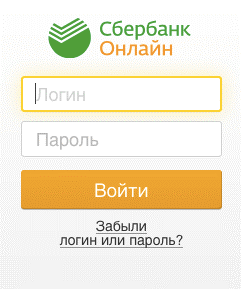 Сбербанк Онл@йн предоставляет клиенту множество возможностей: можно переводить деньги, следить за счетами, открывать вклады и кредиты, платить за что-нибудь и так далее. Чтобы получить все эти функции, нужно зарегистрироваться и войти в личный кабинет Сбербанка. Статья посвящена процессу входа – вы узнаете, как осуществляется вход на личную страницу Сбербанк Онлайн, как войти в Сбербанк Онлайн через смартфон, возможен ли вход в личный кабинет Сбербанка по номеру телефона. Кроме того, мы поговорим о безопасности, ошибках и восстановлении данных для входа.
Сбербанк Онл@йн предоставляет клиенту множество возможностей: можно переводить деньги, следить за счетами, открывать вклады и кредиты, платить за что-нибудь и так далее. Чтобы получить все эти функции, нужно зарегистрироваться и войти в личный кабинет Сбербанка. Статья посвящена процессу входа – вы узнаете, как осуществляется вход на личную страницу Сбербанк Онлайн, как войти в Сбербанк Онлайн через смартфон, возможен ли вход в личный кабинет Сбербанка по номеру телефона. Кроме того, мы поговорим о безопасности, ошибках и восстановлении данных для входа.
Подробнее про вход в систему
Войти в личный кабинет Сбербанка можно 2-мя способами: через браузер (официальный сайт) и смартфон (приложение). Функционал у обеих версий одинаковый – разнится лишь интерфейс. Данные для входа – одинаковые и для сайта, и для приложения.
Что потребуется?
Чтобы войти в личный кабинет Сбербанка, нужны:
- зарегистрированный аккаунт;
- данные для входа;
- подключенный мобильный банк Сбербанка.
Последнее нужно для подтверждения входа и операций – на номер телефона, к которому привязан мобильный банк Сбербанка, будут приходить СМС с одноразовыми кодами доступа.
Если у вас эта функция не подключена, вам нужно либо подключить ее, либо в банкомате выбрать «Сбербанк Онл@йн и Мобильный банк» -> «Получить список одноразовых паролей». В чеке, выданном банкоматом, будет 20 ключей, которые нужно будет вводить при входе и совершении операций.
Сразу скажем, что вход по номеру телефона невозможен – нужно иметь логин, пароль и телефон/список одноразовых ключей.
Как войти в мобильный банк Сбербанк Онлайн? Пошаговые действия
- Заходим в магазин платформы (Google Play, AppStore, Windows Store), ищем «Сбербанк Онлайн», скачиваем.
- Нажимаем на кнопку входа.
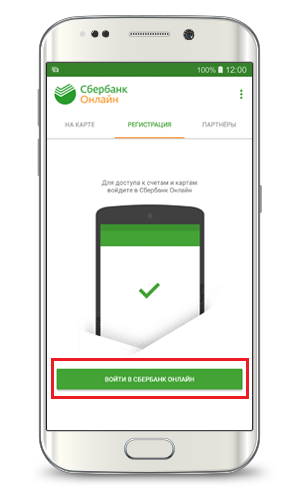
- Вводим данные.

- Вводим проверочный пятизначный код, который придумали при регистрации.
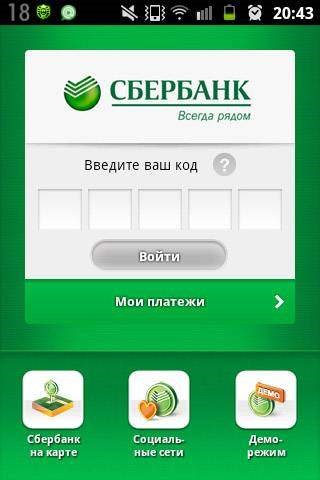
- Готово.
Как войти на личную страницу Сбербанка? Пошаговые действия
Как зайти в Сбербанк Онлайн с помощью браузера? Очень просто:
- Открываем online.sberbank.ru
- Вводим логин и пароль.
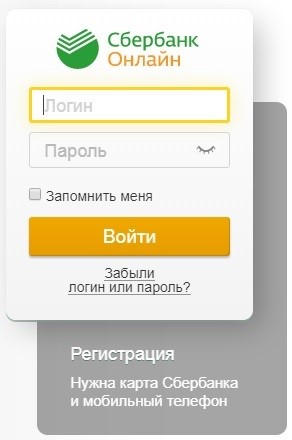
- На телефон придет СМС с одноразовым кодом. Вводим его в появившуюся на сайте форму.
- Все, готово.
Возможные проблемы и ошибки
- Ошибка 24, Ошибка 491, Ошибка 504. Проблема с интернетом или устройством, с которого заходите. Проверьте соединение, попробуйте зайти с другого устройства. Если не помогает – обращайтесь в техподдержку.
- «Логин или пароль введены неверно». Либо вы не зарегистрированы, либо вы неправильно вводите данные. Зарегистрируйтесь или пройдите процедуру восстановления данных для входа.
- «Логин заблокирован». Позвоните в техподдержку.
- «Неоригинальная прошивка или Root-доступ». Вы модифицировали прошивку или отключили защиту телефона. Восстановите прошивку.
Рекомендации по безопасности
- не сообщайте никому данные для входа;
- не давайте телефон в руки незнакомцам;
- не заходите в личный кабинет с устройств общего пользования;
- не пользуйтесь открытым общественным Wi-Fi;
- если вам позвонили с незнакомого номера, представились сотрудниками банка и попросили назвать данные для входа/данные паспорта/секретное слово – смело кладите трубку, это мошенники.
Как восстановить логин или пароль Сбербанк Онлайн?
И для телефона, и для браузера порядок действий одинаков: нажимаете на «Забыли логин и пароль?» и действуете по инструкции.
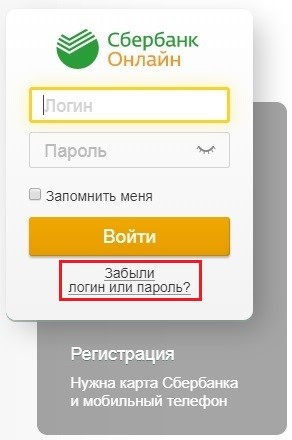
Разберем на примере браузера:
- Логин: выбираете «восстановить логин», вводите номер карты, затем – код, который придет в СМС. Придумываете новый логин и пароль.
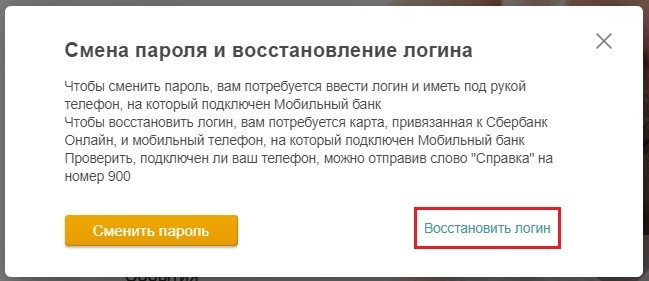
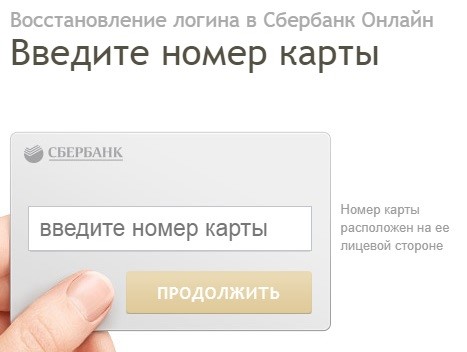
- Пароль: выбираете «сменить пароль», вводите логин, вводите код из СМС, придумываете новый.
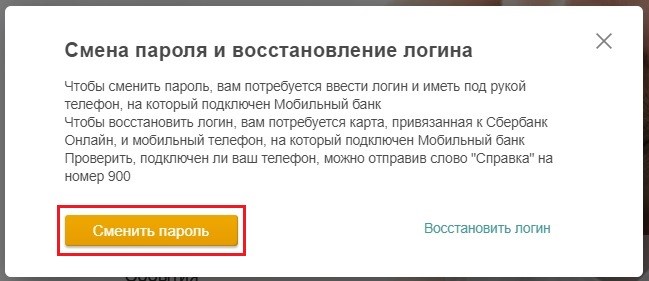
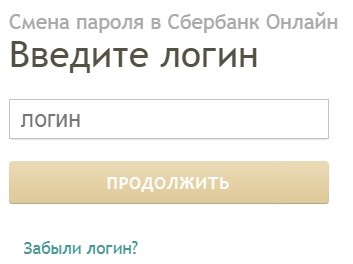
Часто задаваемые вопросы
Это платно?
Нет, пользовать интернет-банкингом можно бесплатно.
Есть ограничение на количество устройств?
Да, к личному кабинету можно привязать максимум 10 устройств.
Почему при использовании интернет-банкинга очень быстро расходуется батарея?
В приложение «вшит» антивирус, который сканирует систему. Разработчики обещают исправить его высокое энергопотребление в ближайшее время.
Как поменять пятизначный код для входа в приложение?
Пройдите регистрацию заново.
Подведем итоги
Войти в интернет-банкинг можно двумя способами – через компьютер и через смартфон. Оба варианта предполагают наличие у вас логина, пароля и Мобильного банкинга/списка одноразовых ключей. В случае, если при входе сервис выдает ошибку, самый простой способ разобраться – позвонить в техподдержку. Если же вы забыли данные для входа – воспользуйтесь процедурой восстановления.
Сегодня Сбербанк является крупнейшим российским банком со следующими показателями:
- 107 миллионов активных частных клиентов
- 3 миллиона активных корпоративных клиентов
- 80 миллионов активных пользователей банковского приложения
При помощи личного кабинета (в мобильном приложении или на сайте) пользователи могут получить широкий спектр необходимых услуг без визита в банк. В этом материале мы рассмотрит, как пользоваться этим технологическим решением от Сбербанка.
Содержание:
- Личный кабинет Сбербанк Онлайн;
- Приложение Сбербанк;
- Сбербанк для Бизнеса.
Сбербанк Онлайн на ПК
Важно знать, что основной сайт Сбербанка — это https://www.sberbank.ru/. Все действия, касающиеся входа, регистрации, изменении паролей, следует осуществлять здесь.
Как войти в личный кабинет Сбербанка
Чтобы использовать на ПК Сбербанк Онлайн и войти в личный кабинет, существует несколько способов. Необходимо:
- Зайти на главную страницу банка, убедиться в правильности web-адреса и в том, что открыт раздел «Частным клиентам», и нажать справа вверху «Сбербанк Онлайн».
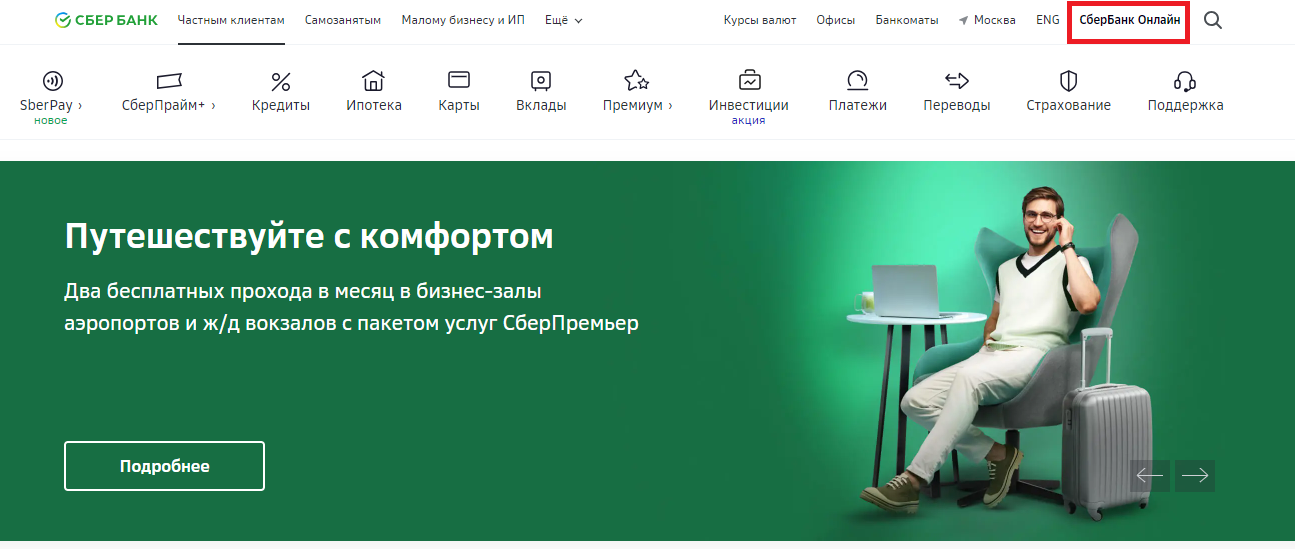
- Далее система предложит 2 способа входа:
- стандартно по логину и паролю;
- по QR-коду.
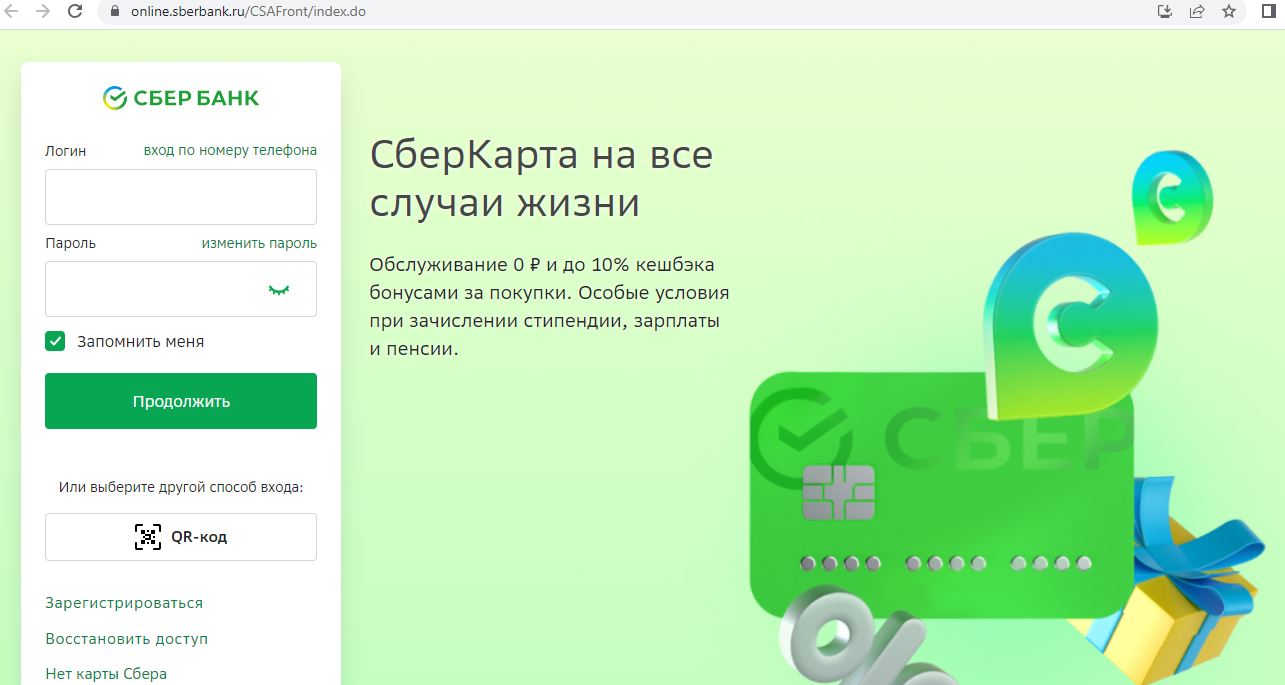
Использование второго способа доступно, только если есть установленное мобильное приложение «Сбербанк Онлайн». Вход в личный кабинет на мобильном устройстве поможет войти в ПК-версию.
Для этого нужно:
- Открыть приложение и выбрать значок QR-кода на его главной странице.
- Далее откроется камера, и останется отсканировать код на экране ПК.
Зарегистрировать Сбербанк Онлайн
Если в «Сбербанк Онлайн» личного кабинета еще нет, нужно пройти регистрацию. Для этого следует:
- На странице входа нажать «Зарегистрироваться».
- Ввести номер карты.
- После этого придёт SMS с кодом на номер, который привязан к карте. Его нужно будет ввести в соответствующее поле.
- Откроется страница для формирования логина и пароля, которые позже можно будет использовать для входа.
Если у вас ещё нет никаких банковских продуктов от Сбербанка, нужно лично обратиться в финансовую организацию для открытия карточки или вклада. После этого вам будет доступен онлайн банк Сбербанка через личный кабинет.
Как восстановить пароль?
Если вы забыли код для входа в приложение, восстановить доступ можно двумя способами: нажав «Забыли логин?» или «Забыли пароль?» на форме входа.
Восстановление через «Забыли логин»
- Потребуется номер карты. Его будет необходимо ввести в открывшемся окне.
- Затем будет выслано СМС-подтверждение на привязанный номер, и откроется страница, где можно задать новый логин.
Восстановление через «Забыли пароль»
- Потребуется ввести логин от личного кабинета.
- Затем придет СМС на номер, привязанный к личному кабинету, и откроется страница для ввода нового пароля.
Как заблокировать доступ/удалить ЛК?
Удаление личного кабинета возможно, только если закрыты все продукты данного банка. Для этого нужно обратиться в банк лично либо позвонив на горячую линию +7 495 500-55-50 с любого телефона или 900 с мобильного.
Приложение Сбербанк Онлайн
Кроме возможности входа в личный кабинет при помощи десктоп-версии (ноутбука или компьютера), можно использовать мобильное приложение, чтобы управлять своими продуктами от Сбербанка.
Приложение поддерживается на устройствах систем Android и iOS.
Cкачать приложение вы можете на официальном сайте Сбербанка.
Мобильное приложение
Чтобы комфортно пользоваться мобильным приложением, имеет смысл установить антивирус на мобильное устройство. Впрочем, Сбербанк позаботился о безопасности данных и установил внутреннюю защиту приложения.
После того, как приложение скачано, будет предложено авторизоваться. Для этого нужно будет ввести свои данные и придумать 5-значный цифровой код для входа. Этот код не должен быть идентичным ПИН-коду от карты: если данные попадут в руки мошенников, разные пароли помогут вам защитит свои средства. На новых моделях телефонов вход можно осуществить также при помощи отпечатка пальца.
Рассмотрим, как войти, зарегистрироваться, восстановить пароль и удалить личный кабинет.
Как войти в приложение Сбербанк Онлайн?
- На экране своего смартфона находим установленное приложение Сбербанк Онлайн, вход в которое хотим осуществить.
- Нажимаем на соответствующий значок. Система предложит ввести код, который мы придумали еще на этапе скачивания приложения.

Как зарегистрировать Сбербанк Онлайн через приложение?
Для регистрации в приложении нужно выполнить несколько простых шагов:
- Скачать приложение.
- Нажать в левом нижнем углу «Регистрация».
- Ввести номер своей карточки Сбербанка.
- Получить на телефон уведомление (SMS-код).
- Ввести полученный код в соответствующее поле.
- Придумать 5-ти значный код для постоянного входа в приложение (или воспользоваться сканером отпечатка пальца).
Как восстановить пароль?
Если забыть собственноручно придуманный 5-ти значный код от Сбербанк Онлайн, войти уже не получится. Такое бывает и на этот счет есть инструкция:
- На экране входа нужно нажать «Не можете войти?».
- Система предложит 2 варианта — нужно выбрать второй.
- Ввести номер основной карточки Сбербанка и телефон, привязанный к аккаунту. На него придет подтверждение с кодом.
- После введения кода нужно будет придумать новый 5-значный пароль для входа в приложение.
Как заблокировать доступ или удалить личный кабинет?
Если вам больше не нужен личный кабинет или же вы потеряли телефон с установленным приложением, вы можете заблокировать доступ, посетив отделение банка или позвонив на горячую линию.
Сбербанк Онлайн для Бизнеса
Сбербанк придумал собственную платформу для владельцев бизнеса. Она подойдет для владельцев малого бизнеса и ИП.
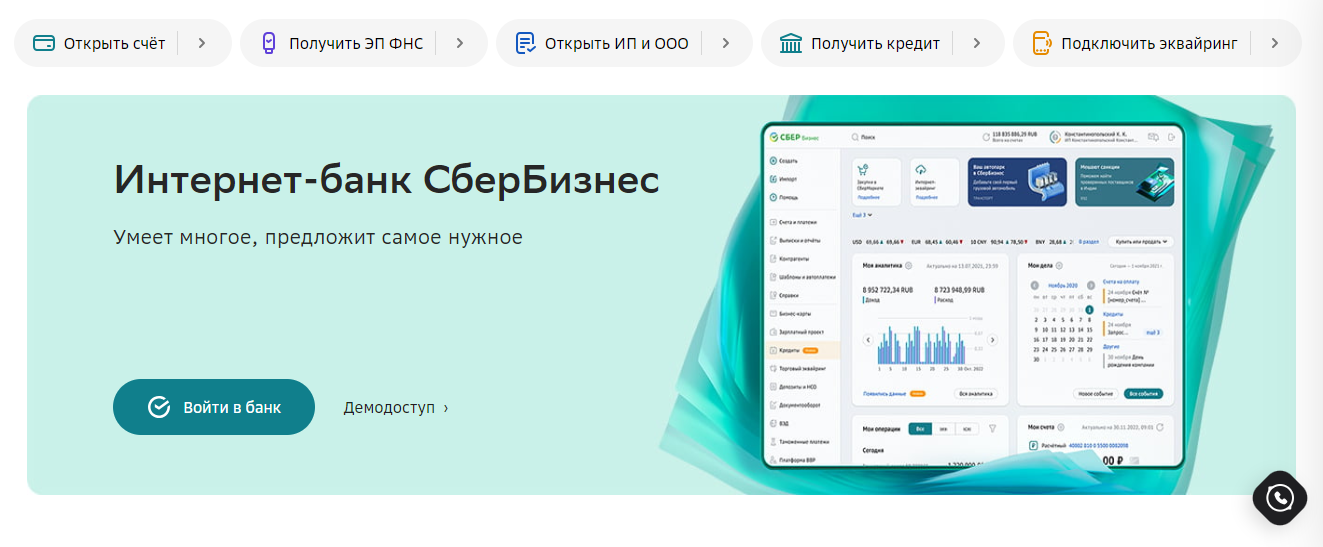
Приложение позволит:
- открывать счета и производить платежи
- получить кредит на развитие бизнеса
- подключить эквайринг
- управлять бизнес-картами
- пользоваться сервисами для бизнеса
- настроить разные уровни доступа для сотрудников
Войти в программу вы можете на официальном сайте Сбербанка по логину и паролю. Получить их вы сможете в отделении банка. В дальнейшем вы сможете восстанавливать пароль путём ввода данных об учредителе и организации. Удалить личный кабинет вы сможете по итогам расторжения договора оказания услуг. Задать нужные вопросы вы сможете, позвонив по телефону горячей линии банка: 8 (800) 555-64-64.
Вопрос-ответ
Как сменить PIN-код карты в личном кабинете?
Опция смены PIN-кода в личном кабинете возможна. Для этого нужно:
- Зайти в приложение.
- Определиться, на какой карте нужно поменять PIN-код.
- Зайти в «Настройки» выбранной карты и ввести новый PIN-код.
Как получить выписку по счёту?
- Зайти в приложение.
- Выбрать раздел «Прочее».
- Перейти к опции «Выписки и справки».
- Выбрать продукт, по которому нужна выписка, определиться с периодом и нажать «Заказать».
Если у вас остались вопросы, вы можете связаться с банком по номеру телефона, указанному на официальном сайте банка.
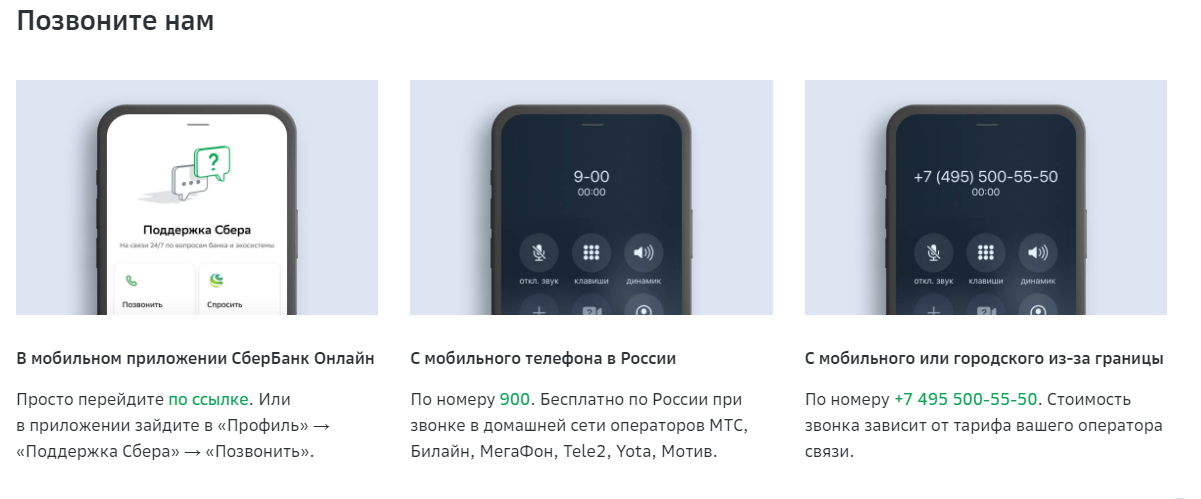
%colored_text_box=2%

Анна Хмылова
Редактор и автор текстов,
Окончила «Российский университет дружбы народов» (РУДН) по специальности «Журналистика», защитив дипломную работу на «отлично». Обладает обширными знаниями в области фондовых рынков и финансов.
